流程配置
流程配置的过程是将一系列SQL语句串联起来有序执行的过程。
每个流程都必须以“开始”节点开头,并以“成功”节点结束,中间可以有多个“SQL执行”节点,多个SQL执行节点之间可以串联不可以并联。配置窗口中节点的摆放尽量合适(放正了),避免节点多了给查看理解上带来麻烦。
节点连接
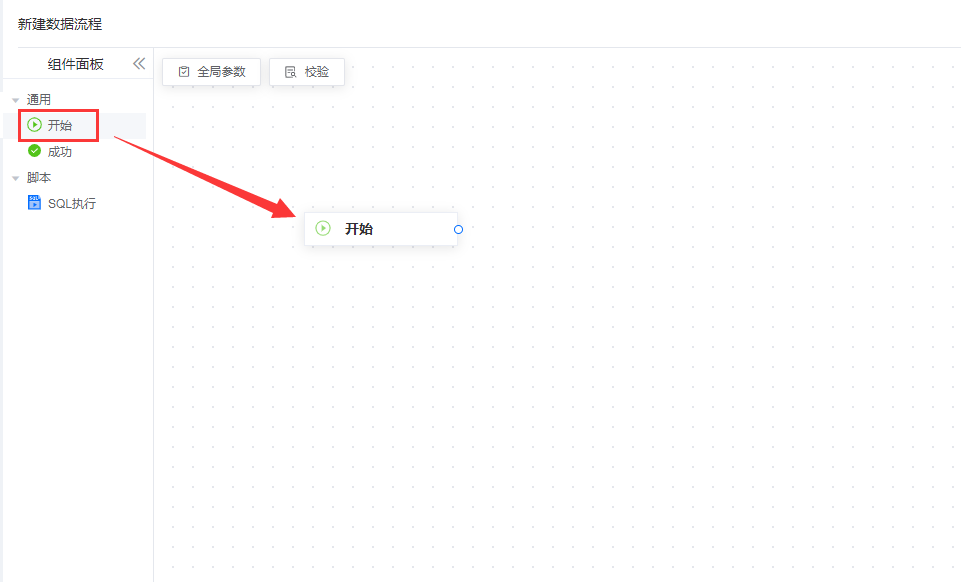
从左侧组件面板栏中将“开始”拖入编辑区域
从左侧组件面板栏中将“SQL执行”拖入编辑区域
从左侧组件面板栏中将“成功”拖入编辑区域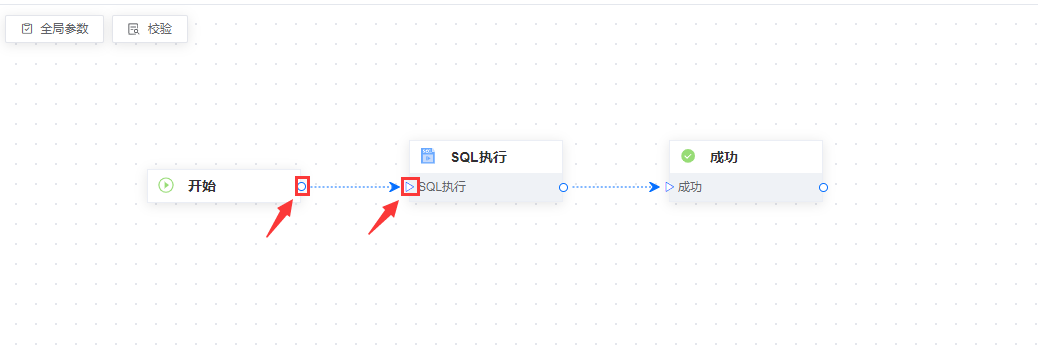
按住“开始”节点后方的圆点,将其拖拽到“SQL执行”前端的箭头处,此时会有一条箭头从开始节点连接到SQL执行节点上。同样的操作将后续所有节点连接起来,最后一个节点一定要是“成功”节点。
如此一来,编辑区域中的数据流程就变成了:开始->SQL执行….SQL执行->成功。
节点的右键菜单
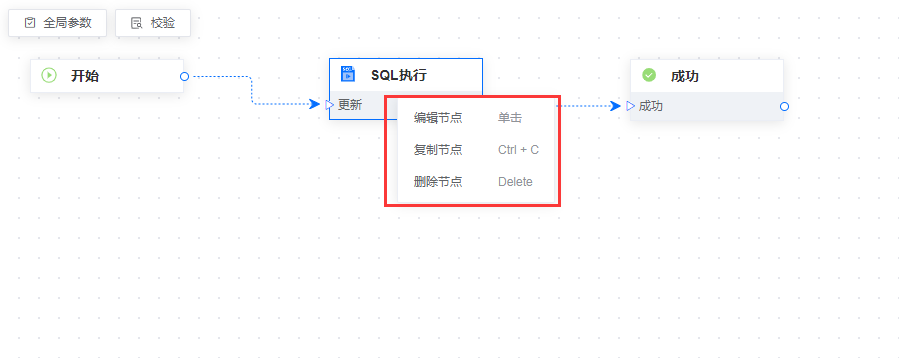
鼠标右键点击任意节点,会出现右键菜单,菜单中有:编辑节点、复制节点、删除节点等功能
编辑节点:点击编辑节点后会拉出右侧配置窗口(直接鼠标左键点击节点也会拉出右侧配置窗口)
复制节点:复制当前节点(也可以Ctrl+C建进行复制),复制的节点可以在编辑区域任意地方右键菜单中选择黏贴节点进行黏贴(或Ctrl+V建黏贴)
删除节点:选择删除节点后会删除当前节点
SQL执行配置
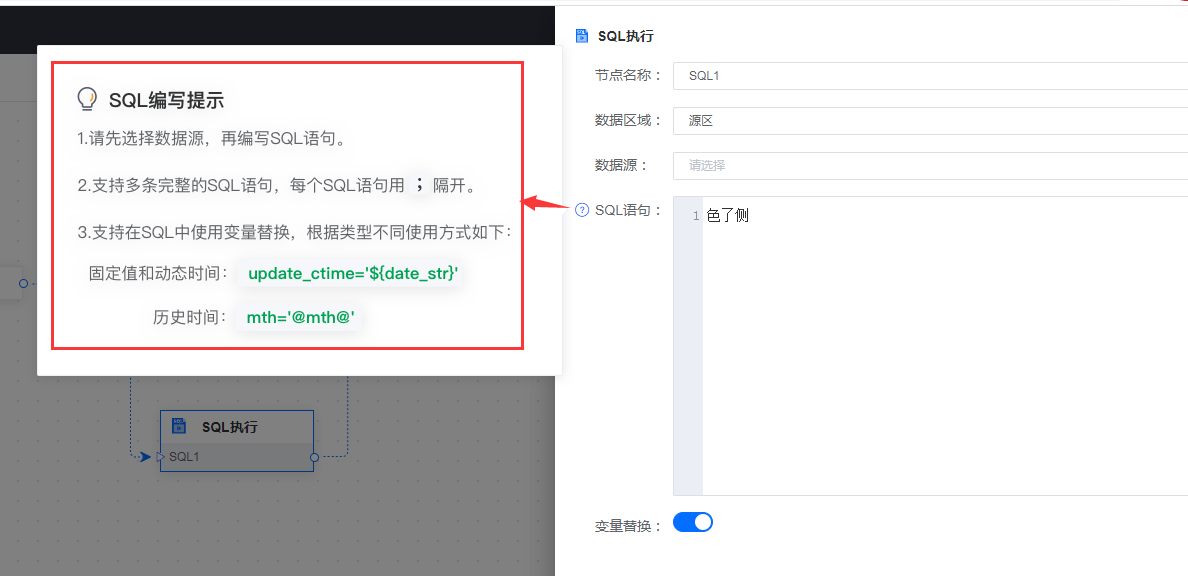
在编辑区域中,点击任意“SQL执行”节点,右侧会拉出该节点的配置窗口。可以在窗口中完成当前节点的配置
需要注意的是:
请先选择数据源,再编写SQL语句。
支持多条完整的SQL语句,每个SQL语句用“;”(英文分号)隔开。
支持在SQL中使用变量替换,根据类型不同使用方式如下:
固定值和动态时间:updata_ctime=’${date_str}’
历史时间:mth=’@mth@’
其中:
节点名称:给当前节点命名,多个节点之间不可重名,否则校验时会报重名错误,必填项
数据区域:选择数据源区域,分为源区、采集区、共享区,必填项
数据源:具体的数据源选择,当前数据源来源于上述数据区域中的配置。必填项
SQL语句:当前节点执行的SQL语句,这里可以同时填写多个SQL语句,注意多个语句之间要以“;”隔开。SQL语句中支持自定义变量,自定义变量会用全局参数替换。必填项
变量替换:开启后会将SQL语句中的自定义变量替换成全局参数
全局参数
全局参数的配置
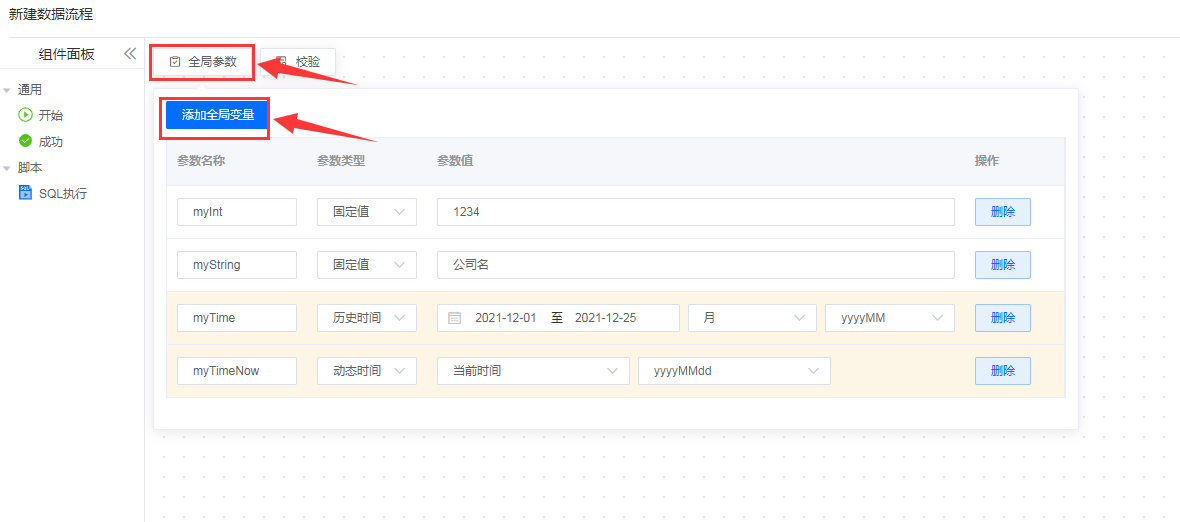
全局参数将配合SQL执行配置中SQL语句的自定义变量来使用
点击编辑区域左上角的“全局参数”按钮,会出现全局参数配置窗口
点击“添加全局变量”按钮,则增加一条全局变量配置项,配置项中的配置项说明如下:
参数名称:全局变量的变量名,在SQL语句的自定义变量中需要引用当前变量名。
参数类型:分为固定值、历史时间、动态时间
参数值:
在固定值类型下,参数值可以填写为固定的数字或字符串等。
在历史时间类型下,参数值可以选择一个起止时间范围,时间精度包括:年、月、日,时间格式支持yyyyMMdd、yyyy-MM-dd、yyyy/MM/dd
在动态时间类型下,参数值可以选择当前时间计算出的某个时间值,包括:当前时间、当前年份、当前月份、当前日期、当前年月、当前年月的上一个月、当前年月的下一个月、当前月的第一天、上月的第一天、下月的第一天、当前年的第一天、上年的第一天、下年的第一天,时间精度包括:年、月、日,时间格式支持yyyyMMdd、yyyy-MM-dd、yyyy/MM/dd
全局参数的删除
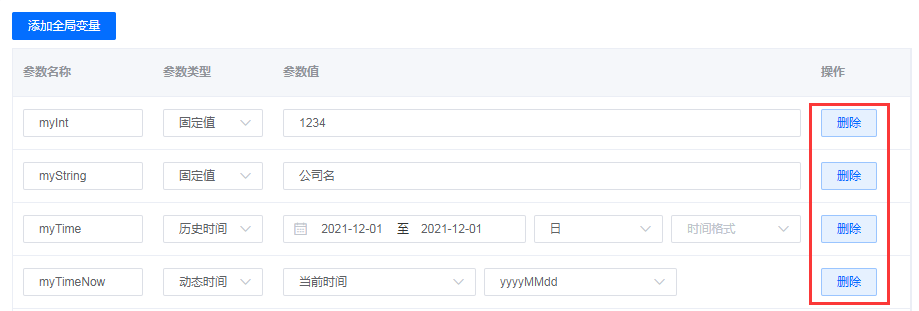
在添加全局参数窗口中,点击任意全局变量后方的“删除”按钮,可以删除当前全局参数。
全局参数的使用
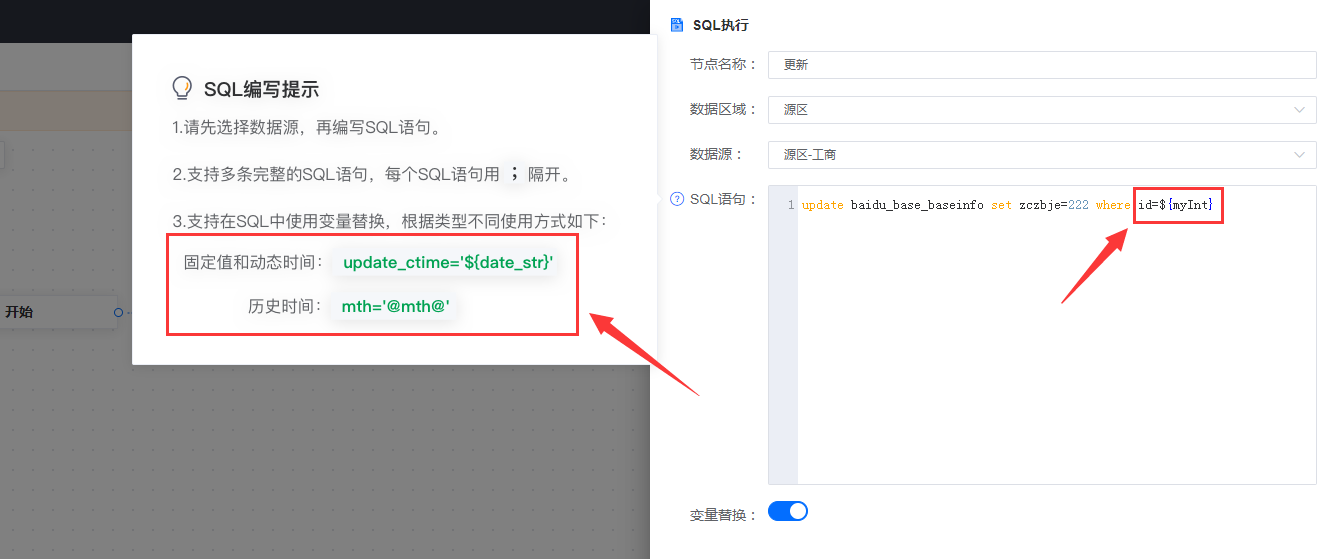
在SQL执行的配置窗口中,将鼠标放于“SQL语句”标题前面的提示按钮上“”,会出现SQL编写提示窗口,其中有窗口配置的详细说明,其中注明了SQL语句中如何使用全局变量:
固定值和动态时间:updata_ctime=’${date_str}’
历史时间:mth=’@mth@’
SQL语句代码如下:
update baidu_base_baseinfo set zczbje=222 where id=${myInt};update baidu_base_baseinfo set zczbje=222 where entName='${myString}';update baidu_base_baseinfo set zczbje=222 where startDate='@myTime@';update baidu_base_baseinfo set zczbje=222 where startDate='@myTimeNow@';
校验
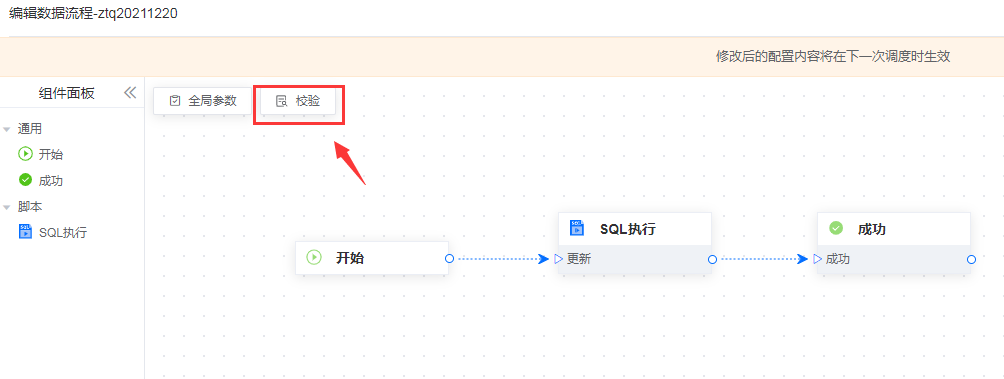
编辑完数据流程后,需要在编辑区域右上角点击“校验”按钮对当前的流程进行正确性校验,只有校验通过后才可以保存成功。
:::info
注意:校验功能并非对SQL语句正确性的校验,而是对流程配置的正确性校验。保存时会自动进行校验操作。
:::
编辑区域缩放
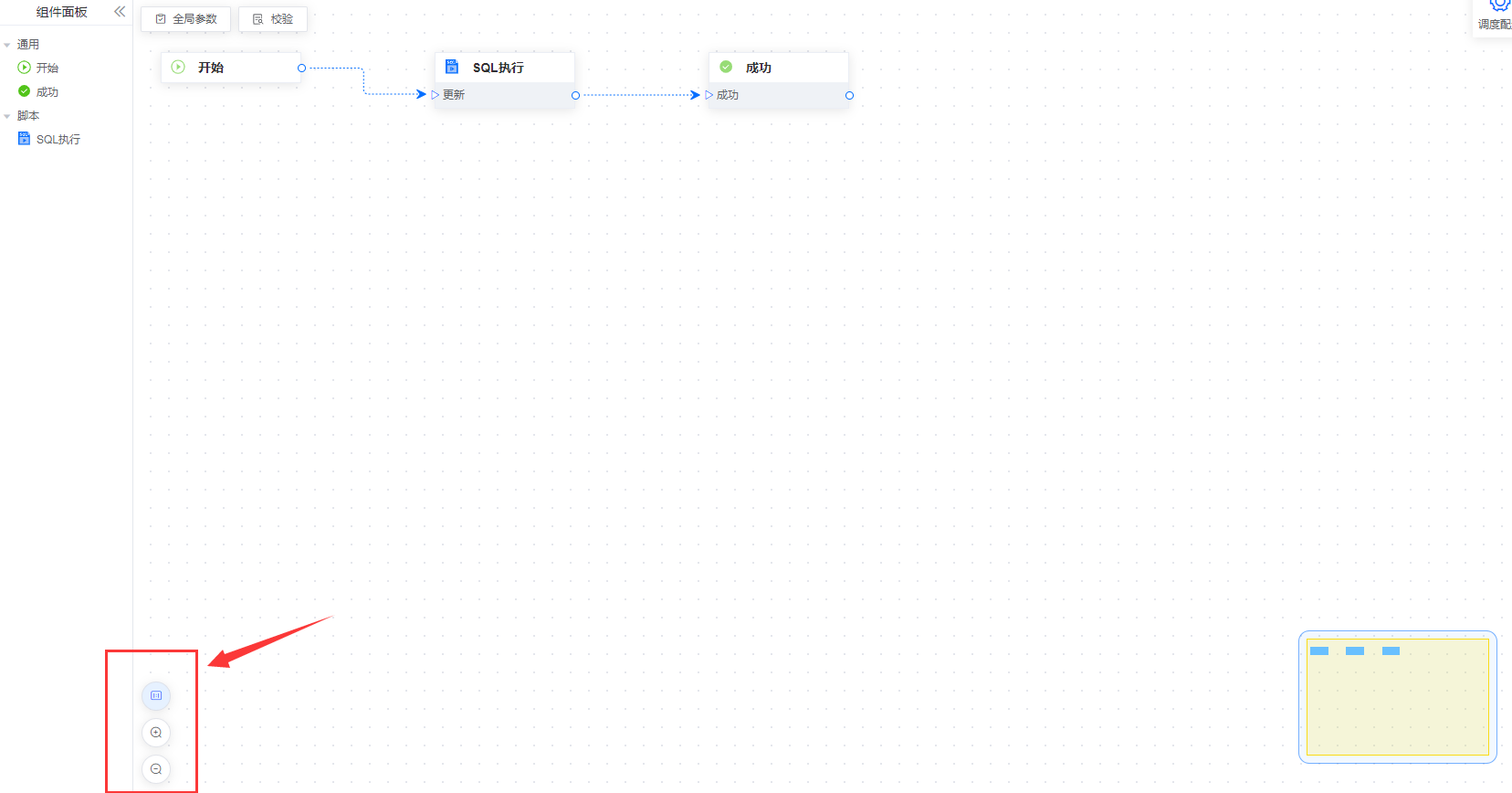
在编辑区域左下角处有三个按钮,分别是恢复“ ”、放大“
”、放大“ ”、缩小“
”、缩小“ ”
”
其中,点击放大按钮,可以放大编辑区域,方便查看细微处
点击缩小按钮,可以缩小编辑区域,方便整体概览
点击恢复按钮,可以回到初始状态
缩略图
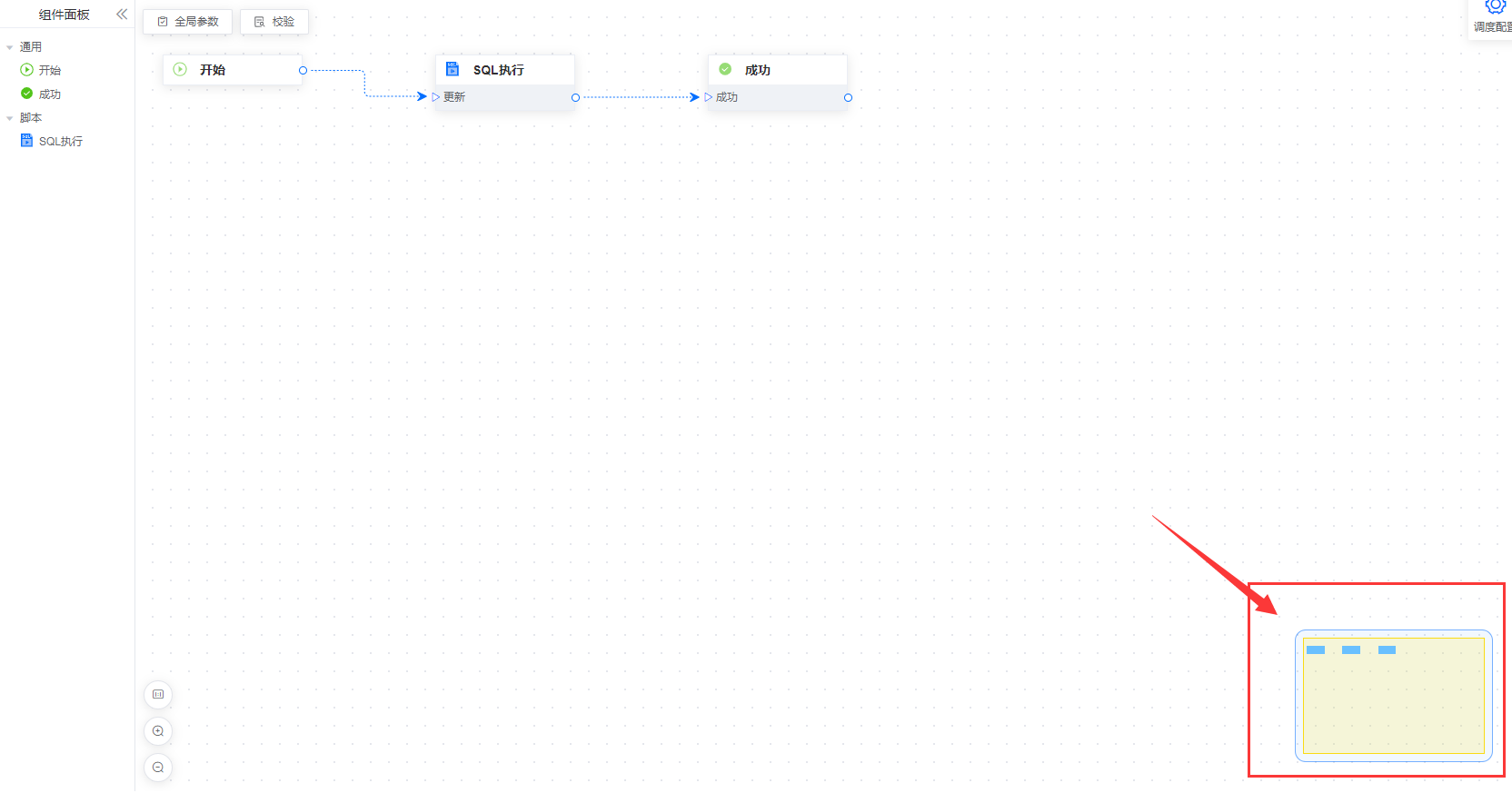
在编辑区域右下角,有个缩略图小窗口,这里展示的是各个组件的位置,可用于总览全局布置。
组件面板
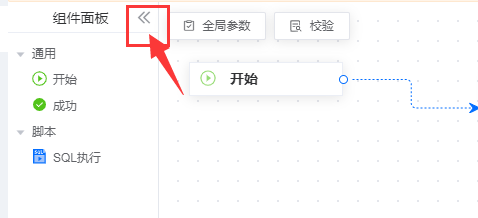
组件面板中罗列数据流程所需的组件,当前只有通用类的开始和成功,和脚本类的SQL执行三个组件面板。
点击组件面板右上角的收缩按钮“ ”,可以收起或展开组件面板。
”,可以收起或展开组件面板。
调度配置
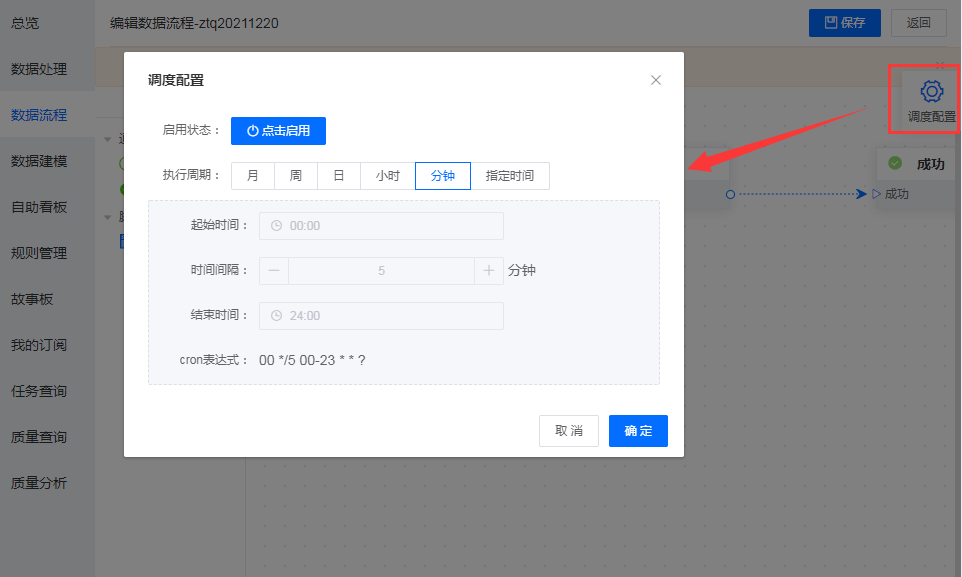
在页面右上角处,点击“调度配置”按钮,可以打开调度配置窗口,按要求配置完任务调度后,系统会根据调度时间执行数据流程。
具体配置详见任务调度相关说明。

